-
怎么快速处理 win7系统按Win+E组合键打不开资源管理器的办法
- 发布日期:2021-02-24 01:00:49 作者:bag198技术 来 源:http://www.bag198.com
win7系统按Win+E组合键打不开资源管理器的问题司空见惯;不少人觉得win7系统按Win+E组合键打不开资源管理器其实并不严重,但是如何解决win7系统按Win+E组合键打不开资源管理器的问题,知道的人却不多;小编简单说两步,你就明白了; 1、在开始—运行中输入regedit.exe,回车,打开注册表编辑器若有用户账户控制窗口弹出,请允许以继续; 2、找到注册表项:HKEY_CLASSES_ROOTFoldershellexplorecommand,在右边细节窗口中,找到值 DelegateExecute,并双击打开;就可以了。如果没太懂,请看下面win7系统按Win+E组合键打不开资源管理器的解决方法的更多介绍。
1、在开始—运行中输入regedit.exe,回车,打开注册表编辑器若有用户账户控制窗口弹出,请允许以继续;
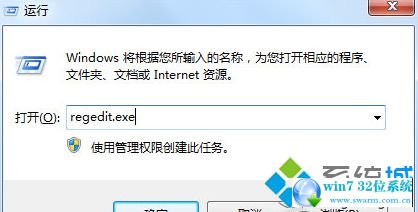
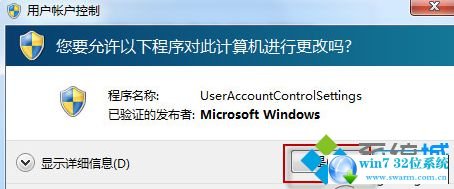
2、找到注册表项:HKEY_CLASSES_ROOTFoldershellexplorecommand,在右边细节窗口中,找到值 DelegateExecute,并双击打开;
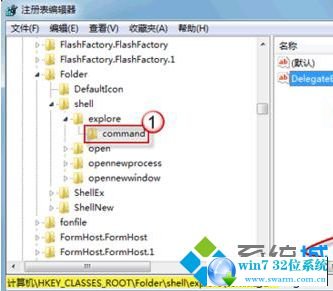
3、检查一下 DelegateExecute 数值数据栏中的内容是否为 {11dbb47c-a525-400b-9e80-a54615a090c0},如果不是,请输入 {11dbb47c-a525-400b-9e80-a54615a090c0} 以替换元内容。按“确定”按钮保存更改;

4、退出注册表编辑器。用不着重启计算机更改即可生效。按下 Win+E 键,就能打开库或是您所自定义的资源管理器指向位置。
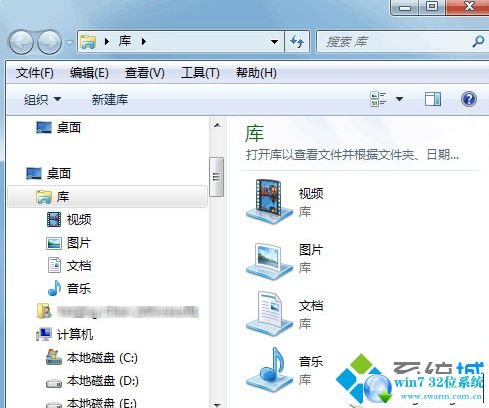
上面就是讲解Win7系统按Win+E组合键打不开资源管理器的方法,主要是清理注册表不当导致的,希望本教程内容可以帮助到大家。
通过小编的解答,大家都知道该怎么解决win7系统按Win+E组合键打不开资源管理器的解决方法了吧如果你的电脑也遇到了这种情况,可以试试上面的方法哦。还有不明白的小伙伴可以留言给小编来帮你们解惑。
 雨林木风 Ghost Win7 64位纯净版系统下载 v2020.07
雨林木风 Ghost Win7 64位纯净版系统下载 v2020.07 雨林木风 Ghost Win7 32位纯净版 v2018.12
雨林木风 Ghost Win7 32位纯净版 v2018.12